Bij informatica is een glitch een fout, wanneer er slecht gecodeerde of beschadigde bestanden zijn, worden verkeerde afbeeldingen gegenereerd die dit visuele effect veroorzaken. De "glitch"-esthetiek wordt momenteel gebruikt in de wereld van reclame en grafisch ontwerp om foto's een retro en opvallend tintje te geven. In deze tutorial ga ik je leren hoe je het glitch-effect in Photoshop kunt maken in slechts een paar stappen Mis het niet!
Bereid de nodige bronnen voor om het glitch-effect in Photoshop te creëren
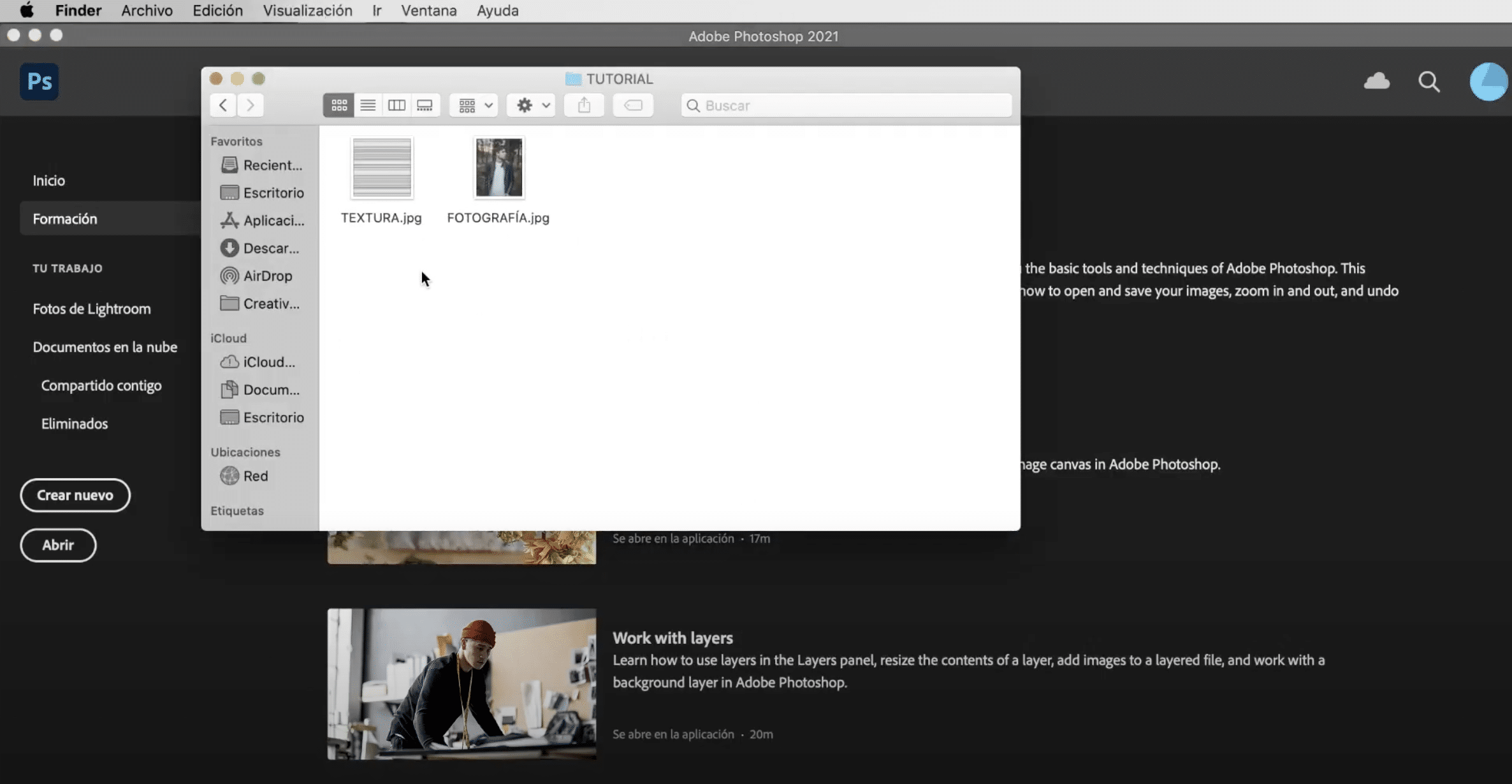
Voordat we beginnen, laten we eens kijken wat je nodig hebt om deze tutorial te volgen: eerst heb je nodig de foto waarop u het effect wilt toepassen en een patroon van zwarte en witte horizontale lijnen, je kunt het downloaden van elke beeldbank, degene die ik heb gebruikt is van pixaby.
Open de foto en dupliceer deze om deze zwart-wit te maken
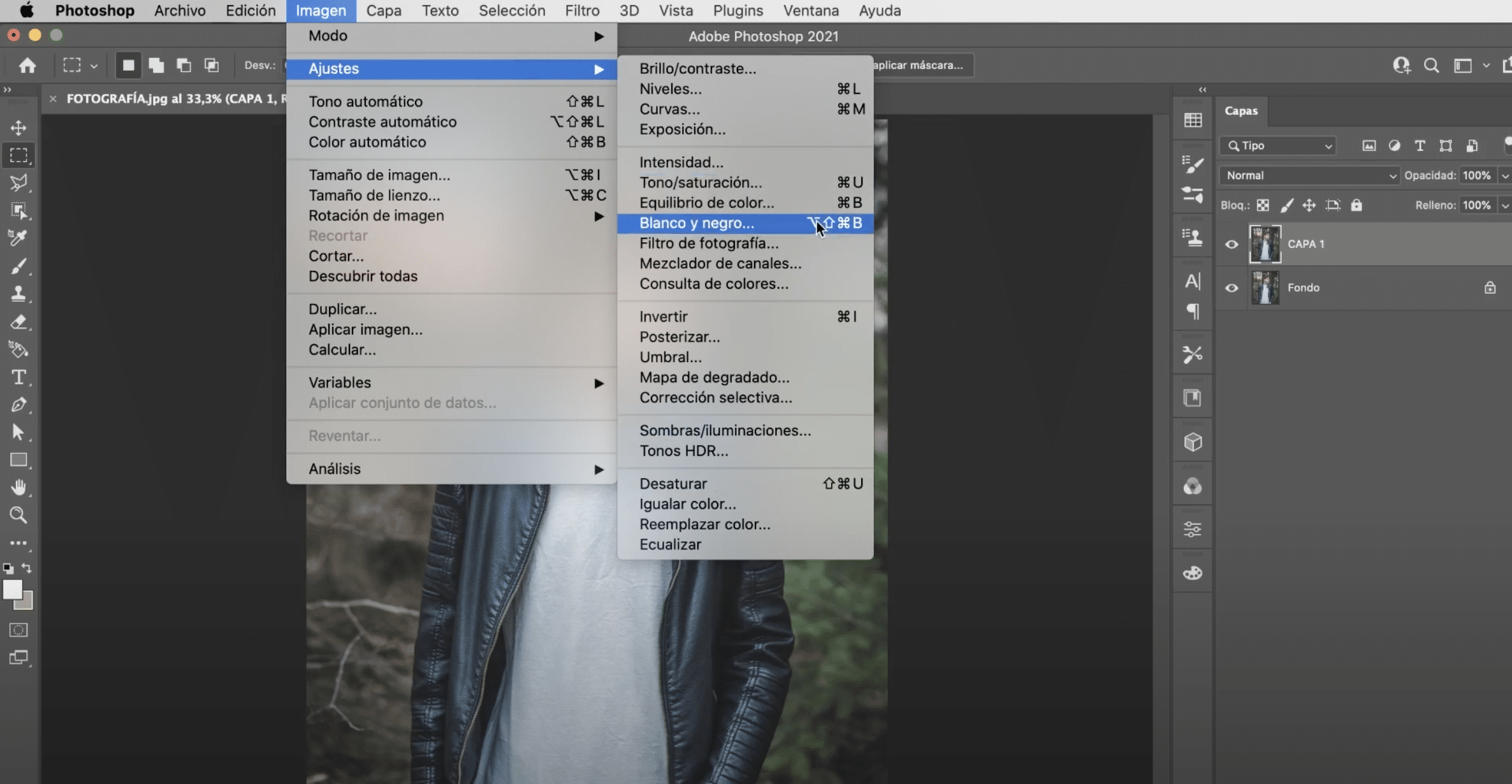
laten open eerst de foto en we zullen hem dupliceren. We zullen deze nieuwe laag in zwart-wit plaatsen, er zijn twee manieren om dit te doen:
- Een optie is om naar het tabblad "afbeelding" te gaan, in het bovenste menu, naar "instellingen" te gaan en op "desaturatie" te klikken.
- De andere is ga naar "afbeelding"> "instellingen" en klik op "zwart-wit".
In dit geval raad ik je aan om het op de tweede manier te doen, omdat het degene is die stelt u in staat om zwart en wit aan te passen. Om het glitch-effect toe te passen, is het beter als de foto een donkere achtergrond heeft, dus ik heb de niveaus rood, geel en cyaan iets verlaagd.
Dupliceer laag 1 en schakel R-kanaal uit in geavanceerde overvloeiopties
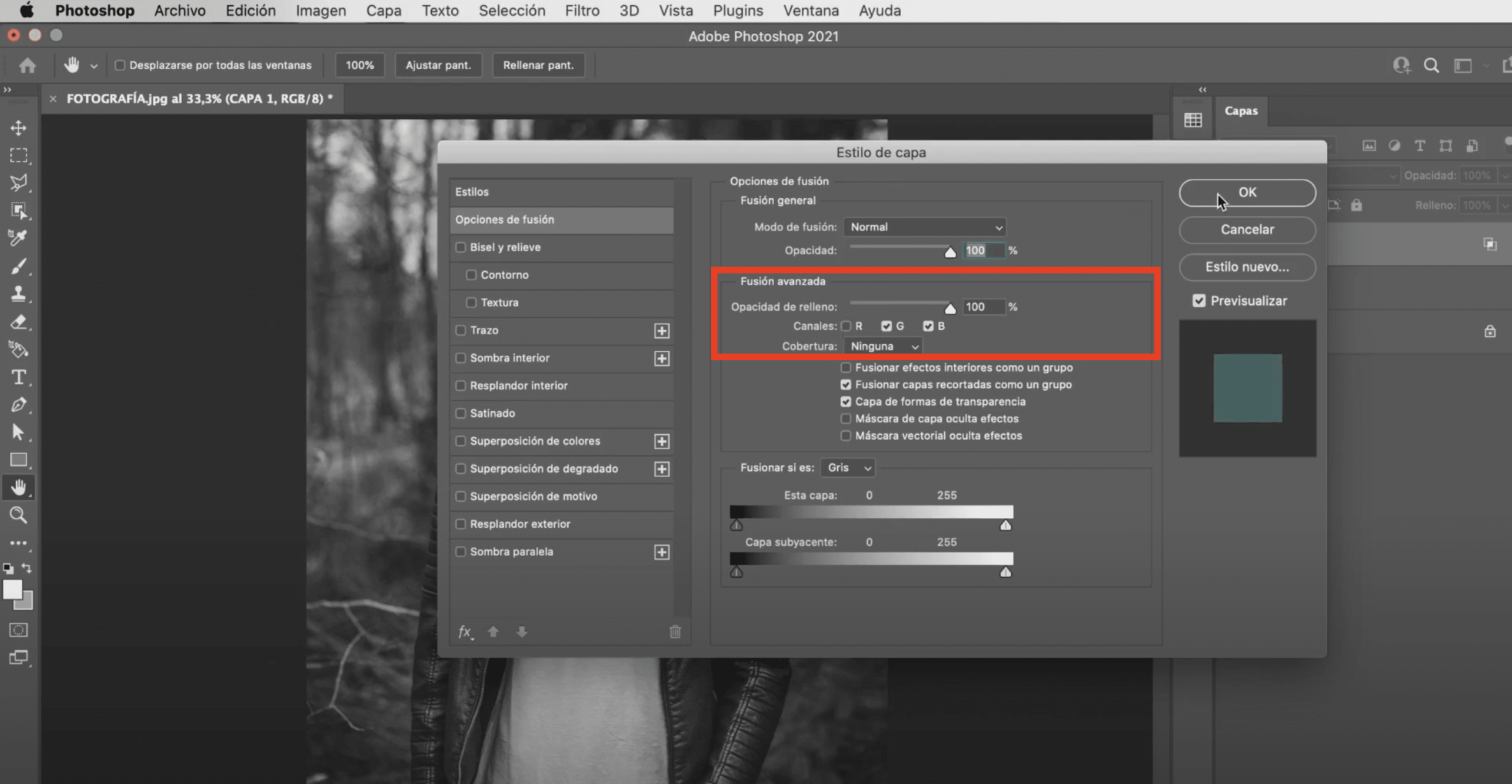
We gaan deze nieuwe laag dupliceren (laag 1) (laag 2 maken). Doen klik met de rechtermuisknop op «laag 2» en in het menu dat verschijnt, klik op fusie-opties. Er wordt een venster geopend, zoek het gedeelte waar staat "Geavanceerde fusie". Daar, zet kanaal R . uit. Verplaats nu met het gereedschap Verplaatsen "laag 2" een beetje naar links.
Voeg het luik toe en maak een laaggroep in Photoshop
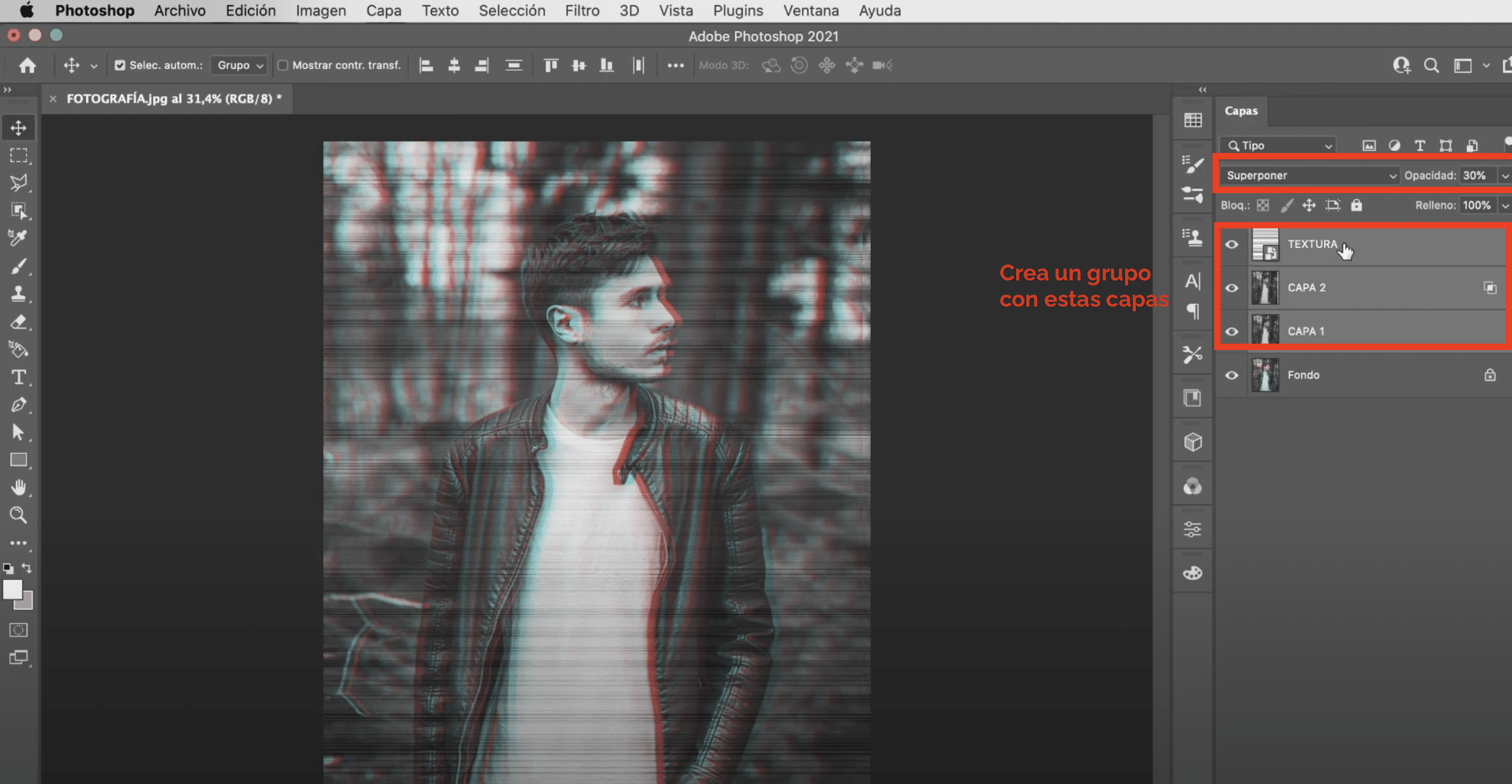
Het is tijd om inclusief het luik. Sleep het naar het scherm en formaat van de afbeelding aanpassen zodat deze past naar fotografie. Wanneer u het aanpast, wijzigt u de overvloeimodus naar "overlay" De volgende stap zal zijn lagere dekking van deze laag. Ik laat het op 30%, maar het is geen exacte waarde, pas het naar wens aan.
Als je niet overtuigd bent waar de lijnen vallen, je kunt de "raster"-laag altijd verplaatsen met het gereedschap Verplaatsen of met command + T (Mac) of control + T (Windows). Met alle lagen die we tot nu toe hebben, behalve de achtergrond, we maken een groep aan. Om een groep lagen in Adobe Photoshop te maken, houdt u de Shift-toets ingedrukt en klikt u op alle lagen die u wilt groeperen om ze te selecteren. Later, typ command + G (Mac) of control + G (Windows).
Creëer het gebroken afbeeldingseffect
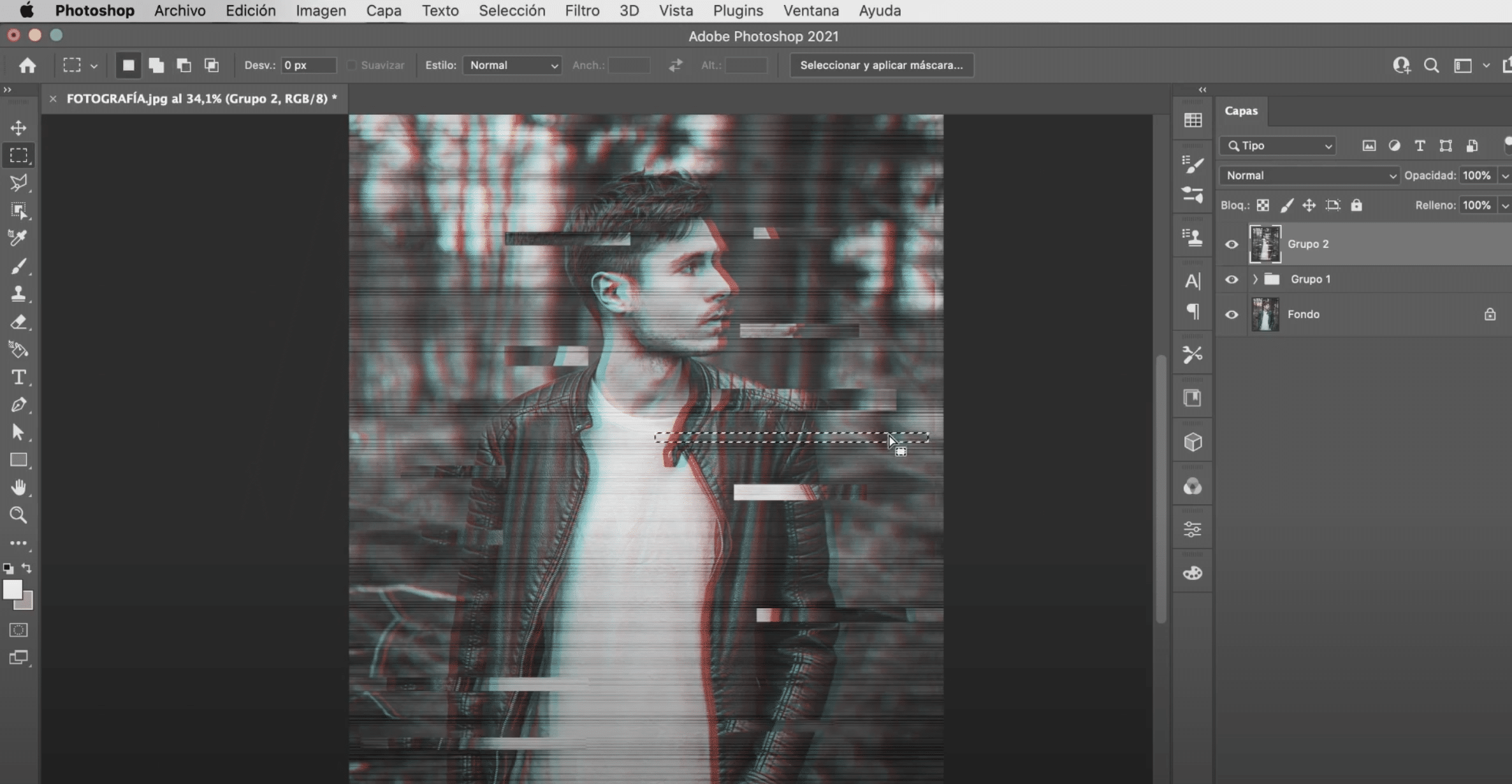
laten dubbele groep. Zullen klik met de rechtermuisknop op de kopie en in het menu selecteren we «groep combineren» om een enkele laag te maken. We hoeven nog maar één stap te zetten. Met de tool rechthoekig frame we gaan doen rechthoeken van verschillende lengte en grootte op de laag die we hebben gemaakt, en met de gereedschap verplaatsen (je kunt gewoon op command of control drukken tijdens het slepen), we zullen ze verplaatsen om de "gebroken afbeelding" effect. Je kunt er zoveel maken als je wilt Wat vind je van het eindresultaat?
